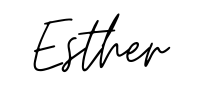Als Windows-gebruiker ben je ongetwijfeld bekend met de basisprincipes van het bestandsbeheer, zoals het vinden van je documenten en programma’s via het Startmenu. Maar wist je dat Windows ook geavanceerde zoekmogelijkheden biedt waarmee je je bestanden nog sneller en efficiënter kunt vinden? Je doet dat zo.
Stap 1: Het Startmenu en sneltoetsen
Het Startmenu is je toegangspoort tot het zoeken in Windows. Druk simpelweg op de Windows-toets op je toetsenbord om het Startmenu te openen. Vanaf daar kun je meteen beginnen met typen om naar programma’s, bestanden of instellingen te zoeken. Dit is handig voor snelle zoekopdrachten, maar laten we dieper graven.
Stap 2: Filteren voor meer nauwkeurigheid
Windows biedt verschillende filters om je zoekopdrachten te verfijnen. Als je bijvoorbeeld op zoek bent naar een specifiek bestand, kun je filters zoals “Apps”, “Documenten”, “Afbeeldingen” en meer gebruiken om je resultaten te beperken tot een specifieke categorie. Deze filters vind je net onder de zoekbalk.
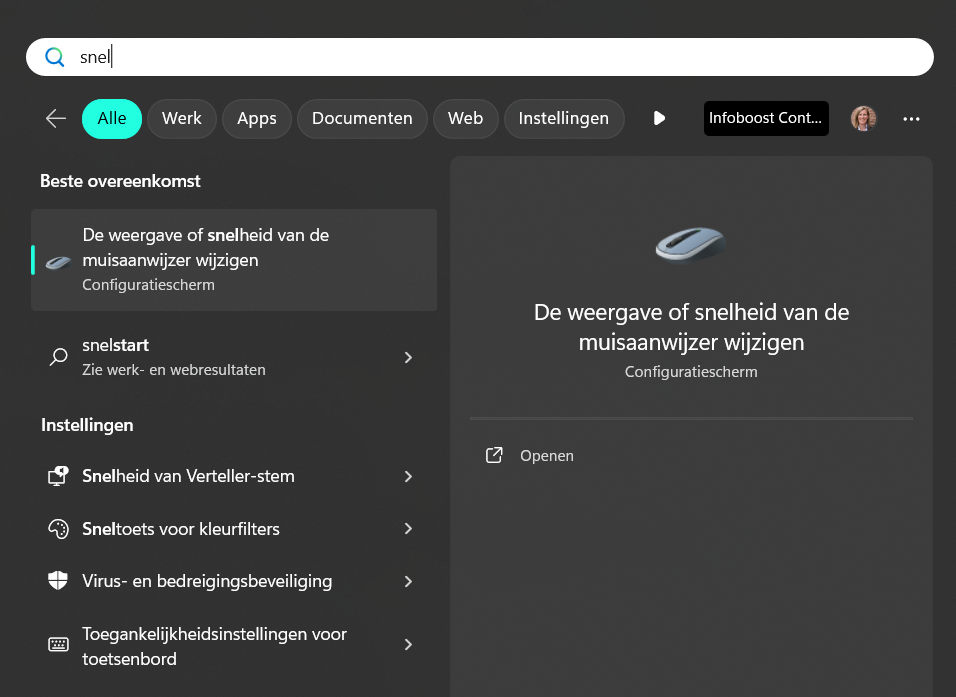
Stap 3: Geavanceerde Zoekopdrachten
Hier komt het interessante gedeelte. Geavanceerde zoekopdrachten stellen je in staat om nog preciezer te zoeken. Voeg trefwoorden toe aan je zoekopdracht, zoals “size:”, “date:”, of “type:”, gevolgd door je zoekterm. Zo kun je bijvoorbeeld “type:pdf financieel rapport” invoeren om alle financiële rapporten in pdf-formaat te vinden. Of gewoon “pdf financieel rapport”, dan kom je ook heel ver.
Windows is door de jaren heen steeds beter geworden in zoeken, of beter: in vinden wat je zoekt. Profiteer ervan. Heb je nog andere tips voor geavanceerd zoeken in Windows? Ik hoor graag van je in de reacties hieronder!
Photo by Filios Sazeides on Unsplash